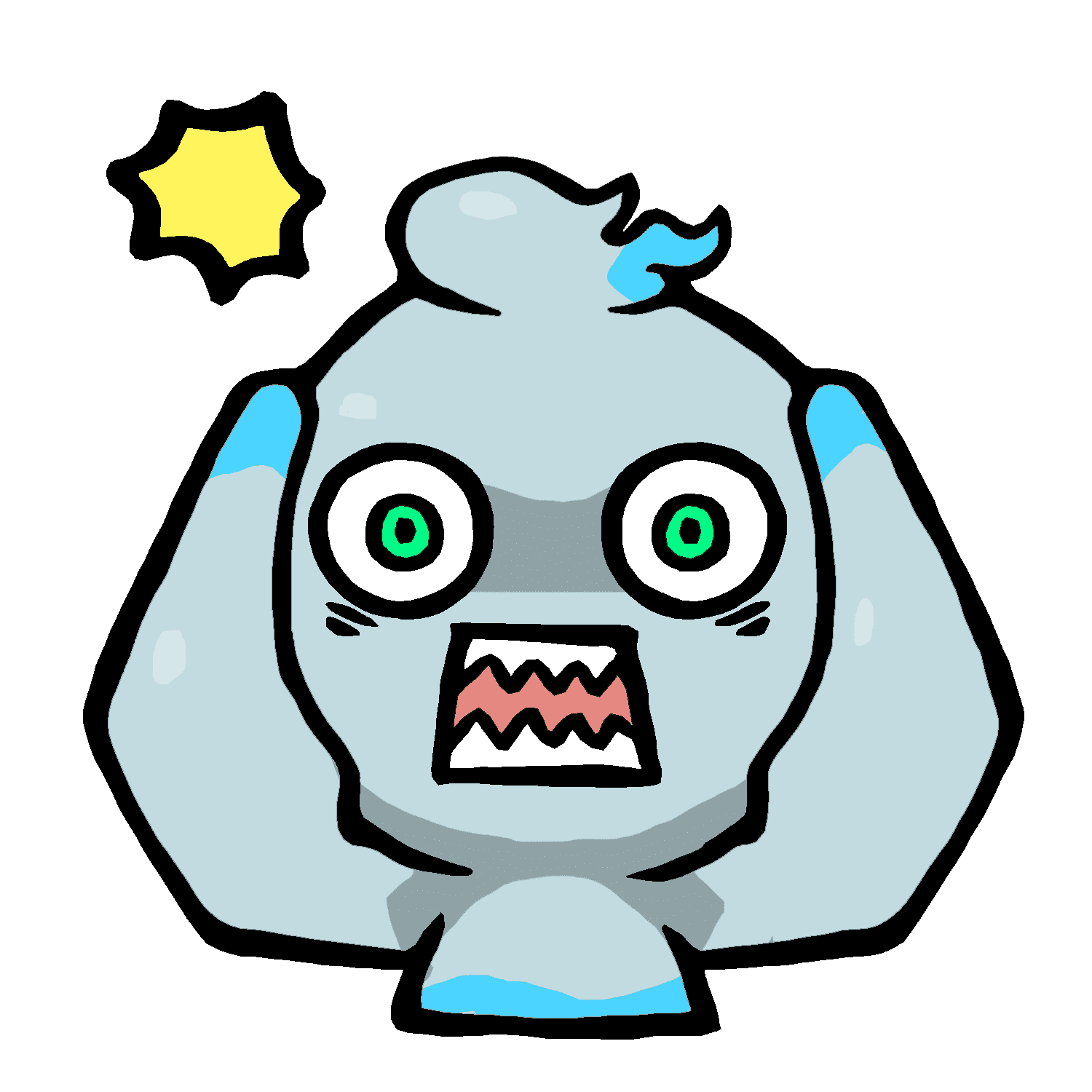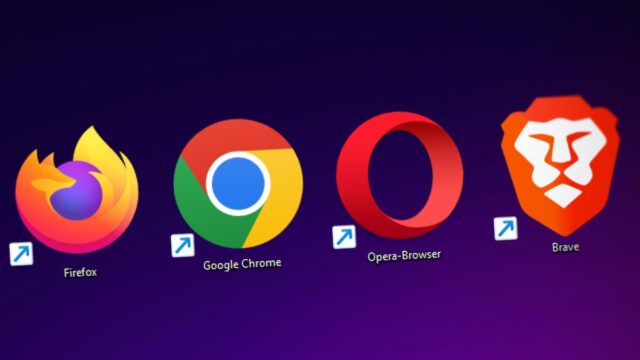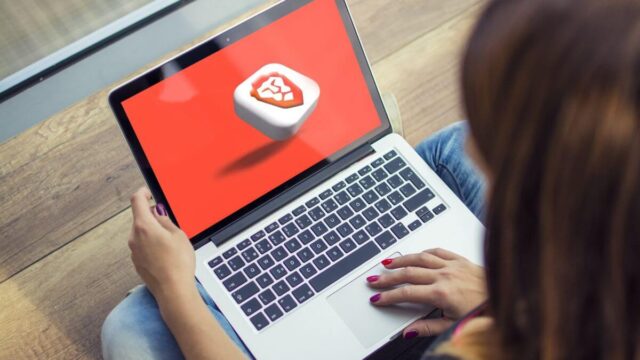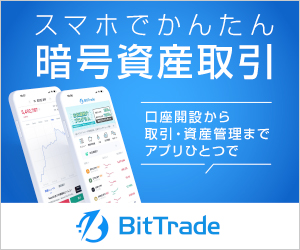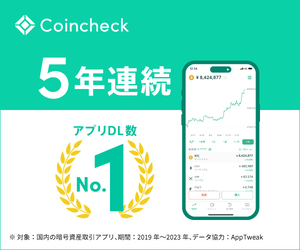- Braveのプレイリストってなに?
- プレイリストの使い方・再生方法が知りたい
- プレイリストのカスタマイズも教えてほしいな
あなたのこんなお悩みを解決します!
- Braveプレイリストの特徴
- Braveプレイリストの追加・再生方法
- Braveプレイリストの使い方
- Braveプレイリストの注意事項
- Braveプレイリストのよくある質問
- Braveプレイリストのまとめ
今回は「Braveプレイリスト」について解説します。
この記事を読めば、Braveプレイリストの特徴・使い方・カスタマイズ方法を完全にマスターすることができますよ!
たとえば、プレイリストの追加・使い方では、画像つきでわかりやすく解説!
ほかにも、オフライン再生の方法・プレイリストの注意事項まで解説しています。
Braveプレイリストをマスターし、音楽・動画をWi-Fiでダウンロードすれば、大幅に通信料(ギガ)を節約できますよ!
実際に、Braveのプレイリストを使っている筆者が、その経験をもとに「Braveプレイリスト」について解説しました。
ぜひ、最後まで読んで「Braveプレイリスト」のお悩みを解決していってください!
仮想通貨BATをもらうには「ビットフライヤー」の無料口座が必須!

今ならキャンペーン限定で、招待コード「uldoo3ec」を入力して口座開設すると完全無料で「ビットコイン1,000円分」をもらえますよ!

キャンペーンは予告なく終了する可能性があります。
損をしないようになる早で口座開設をどうぞ!
\無料10分・スマホでもかんたん/
招待コード「uldoo3ec」の入力を忘れずに!
Braveプレイリスト(Playlist)とは?【特徴】
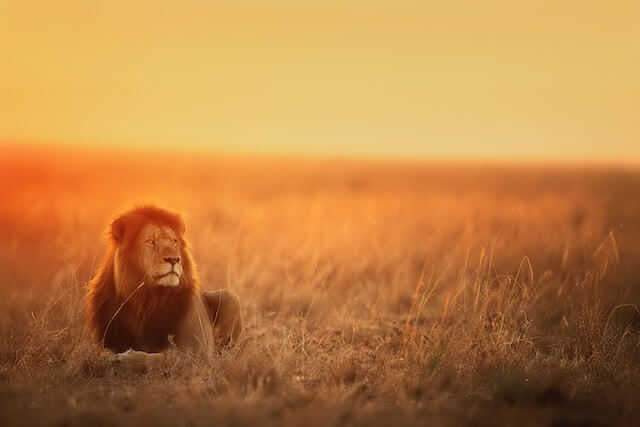
まずは、Braveプレイリストの特徴について解説します。
Braveプレイリストの特徴は、下記のとおり。
- オフライン再生ができる
- バックグラウンド再生ができる
- 複数のプレイリストを作成できる
それぞれ解説していきますね!
オフライン再生ができる
音楽・動画をプレイリストに追加すれば、オフライン再生が可能です。
オフライン再生は、通信料がゼロなので、大幅に通信料が削減できますよ!
バックグラウンド再生ができる
Braveプレイリストに追加した、音楽・動画はバックグラウンド再生ができます。
バックグラウンド再生を利用すれば、他のアプリなどを使いながら、音楽・動画音声などを聞くことができますよ!
たとえば、YouTubeの動画をバックグラウンドで聞きながら、LINEでトークの返信ができるなんてことも!
バックグラウンド再生を使いこなして、ストレスの少ないネット環境にしてみましょう。
バックグラウンド再生については、下記の記事をご覧ください。
>>【スマホ版Brave】YouTubeのバックグラウンド再生・広告ブロック
複数のプレイリストを作成できる
Braveプレイリストは、複数のフォルダを作成できます。
あなたの用途別にプレイリストを作成できるので、利便性が上がりますよ!
たとえば、
- YouTubeの登録チャンネルごと
- NFT
- 仮想通貨
- AI
- 勉強
- エンタメ
といった感じで、分けることができますよ!
Braveプレイリスト(Playlist)の追加【3STEP】

Braveプレイリストの追加手順は、下記のとおりです。
- STEP1 : Braveをダウンロードする
- STEP2 : BraveでYouTubeを開く
- STEP3 : お好みの動画をプレイリストに追加する
順番に解説していきますね!
STEP1 : Braveをダウンロードする
Braveアプリをダウンロードしましょう。
iOS版Braveの導入については、下記の記事をご覧ください。
>>【iPhoneユーザー必見】Braveブラウザの使い方・初期設定方法
STEP2 : BraveでYouTubeを開く
Braveアプリ開いて、YouTubeを開きます。
デフォルトでは、Braveブラウザのホーム画面にあると思います。
YouTubeがない場合は、検索して開きます。
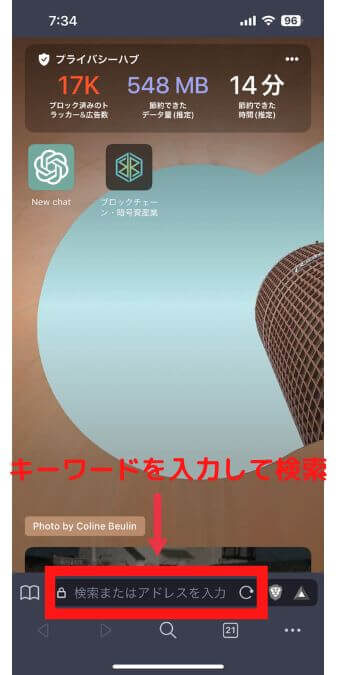
STEP3 : お好みの動画をプレイリストに追加する
①〜③の順に進めましょう。

これで、Braveプレイリストの追加は完了。
Braveプレイリスト(Playlist)の再生方法【オフライン再生】

Braveプレイリストに追加した音楽・動画の再生方法は、下記のとおりです。
①〜③の順に進めましょう。
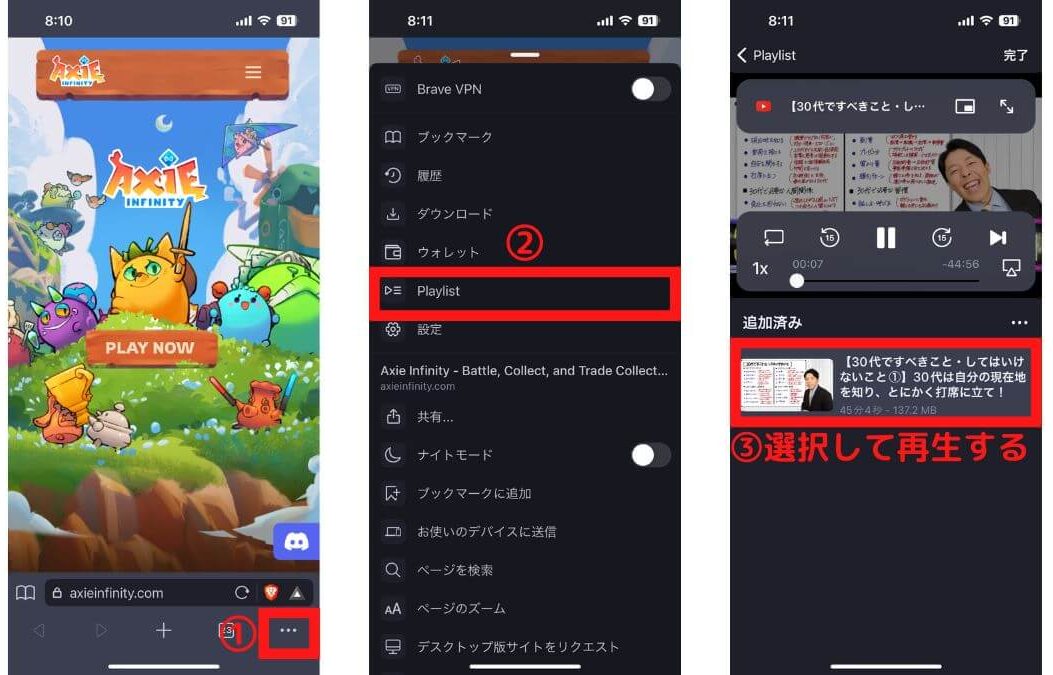
これで再生ができますよ!
Braveのプレイリスト(Playlist)の使い方

Braveプレイリストの使い方の解説をします。
使い方の一覧は、下記のとおりです。
- プレイリストをフォルダ別に分ける(保存場所)
- 倍速再生・フルスクリーンモード
- リピート再生
- ピクチャーインピクチャー
- プレイリスト追加を「Wi-Fi接続時のみ」にする方法【ギガ節約】
- プレイリストその他設定
それぞれ解説していきますね!
プレイリストをフォルダ別に分ける(保存場所)
Braveプレイリストは、複数のフォルダを作り管理できます。
用途別にプレイリストをフォルダ別に分ける手順は、下記のとおりです。
①〜③の順に進めましょう。
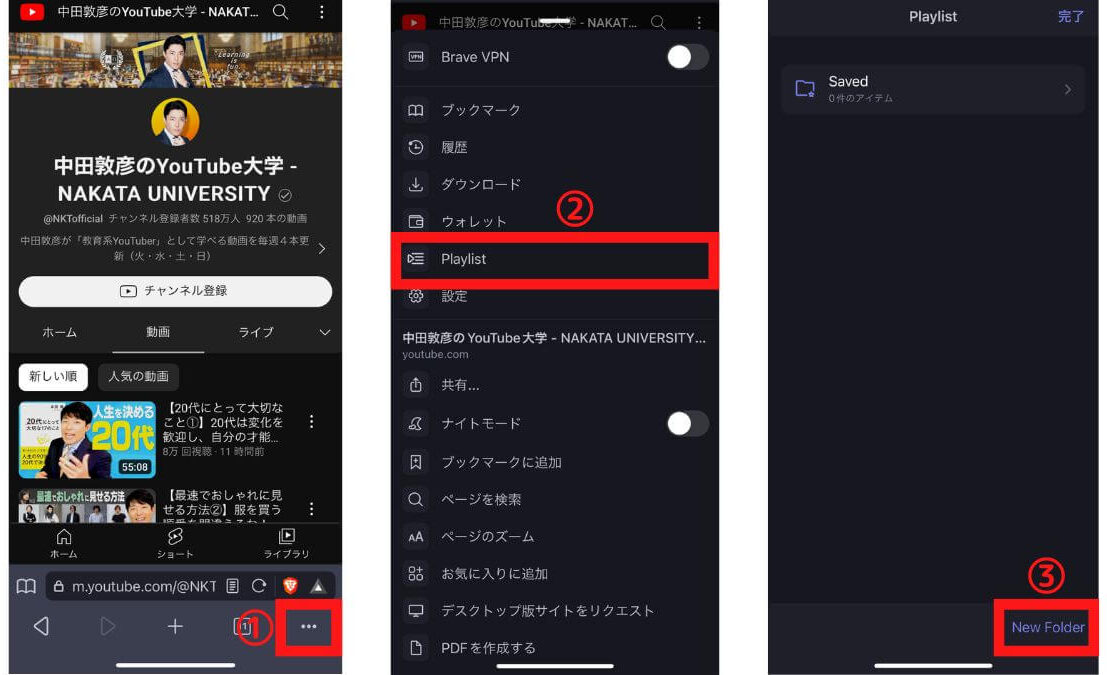
④〜⑥の順に進めましょう。
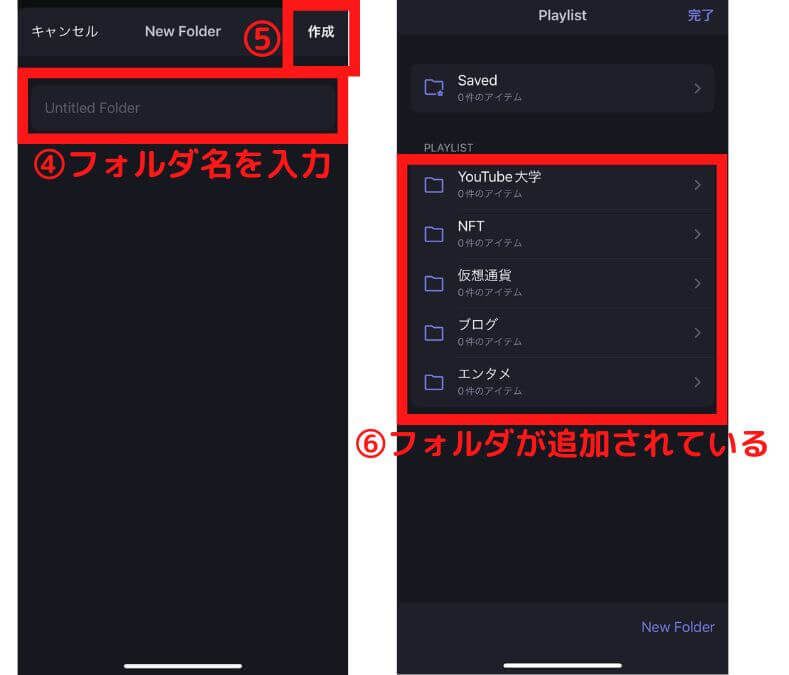
倍速再生・フルスクリーンモード
プレイリストに追加すると、倍速再生・フルスクリーンモードが使えます。
ちなみに、倍速再生は「1倍・1.5倍・2倍」を選択できます。
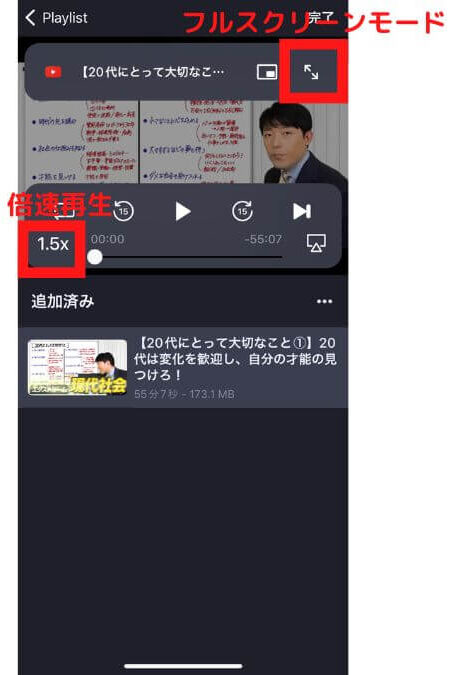
リピート再生
プレイリストに追加したら、リピート再生もできます。
やり方は、下記のとおりです。
リピート再生をタップして、リピートの頻度を選びましょう。

ピクチャーインピクチャー
プレイリストに追加したら、ピクチャーインピクチャーも使えます。
①〜③の順に進めましょう。
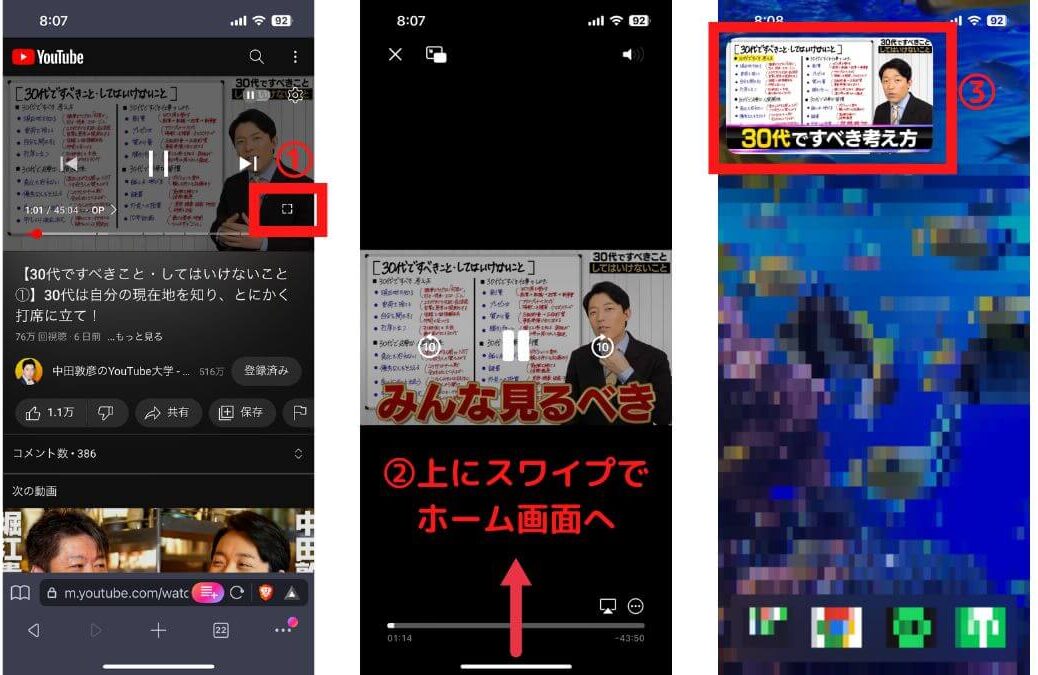
プレイリスト追加を「Wi-Fi接続時のみ」にする方法【ギガ節約】
プレイリストに追加したら、オフライン再生が使えますが「Wi-Fi接続時」に音楽・動画をダウンロードしないと、通信料の節約になりません!
ダウンロードを「Wi-Fi接続時のみ」にする手順は、下記のとおりです。
①〜③の順に進めましょう。
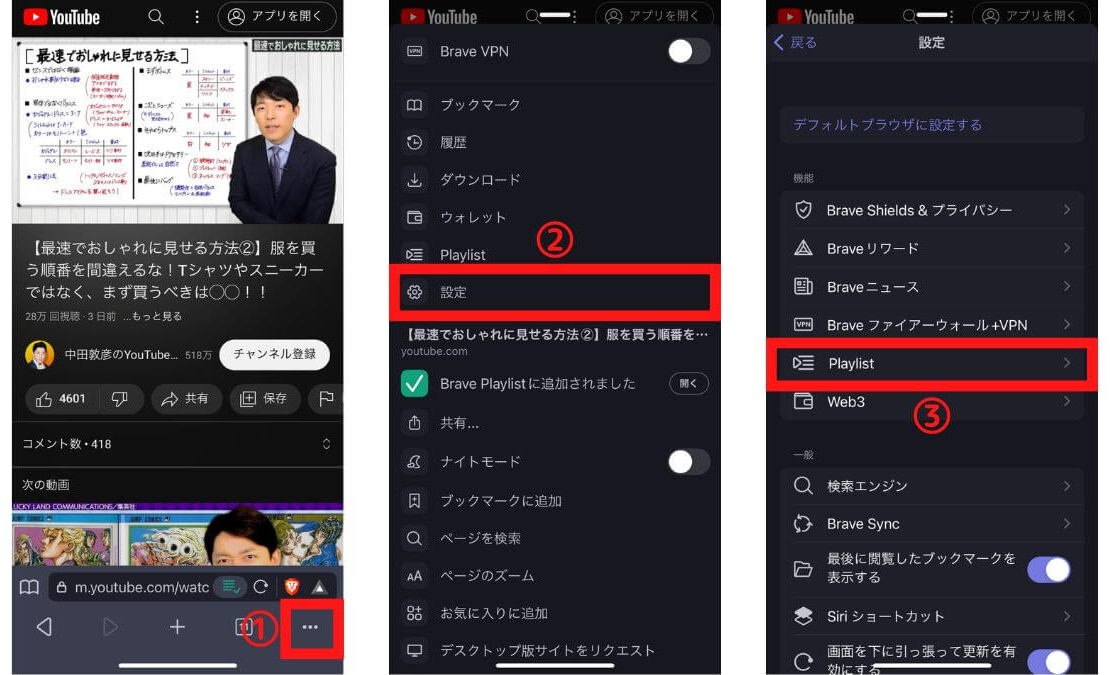
④〜⑤の順に進めましょう。
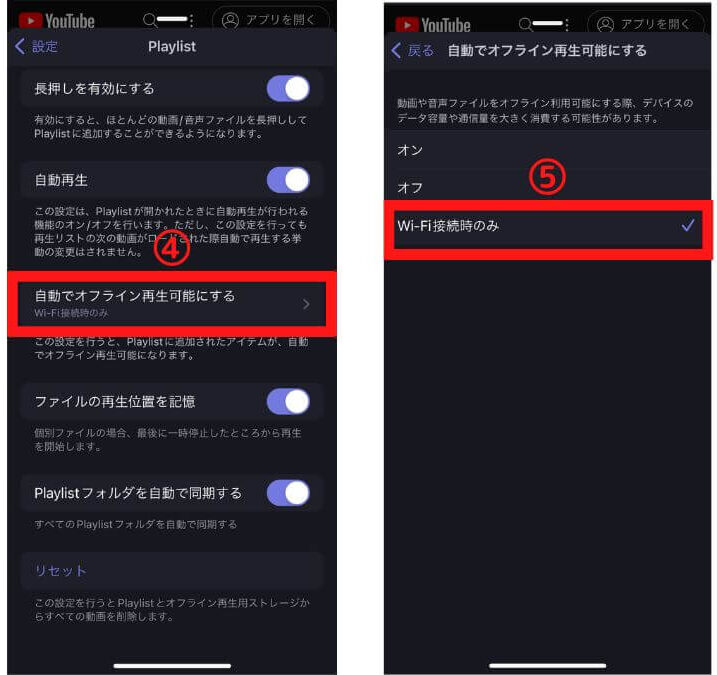
これで、音楽・動画をプレイリストに追加する際は「Wi-Fi接続時のみ」ダウンロードできるようになりました!
プレイリストその他設定
Braveプレイリストには、下記のような機能もあります。
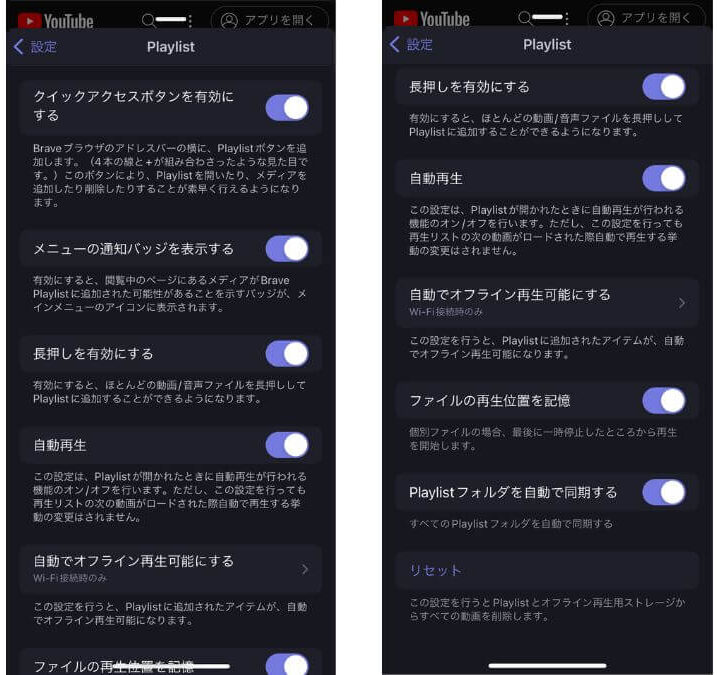
デフォルトのままでもOKですが、気になる方は設定を変更してみてください。
Braveプレイリスト(Playlist)の注意事項

Braveプレイリストの注意事項は、下記のとおりです。
- Androidには未対応
- シャッフル再生に未対応
- プレイリストに追加できない音楽・動画がある
それぞれ解説していきます!
Androidには未対応

引用元 : Brave公式
Braveプレイリストは、Androidに対応していません。
対応デバイスは、AppleのiPhoneとiPadの、iOS13以上です。
Androidはプレイリストは、使えないですが、仮想通貨BATを稼ぐことができます。
Android版Braveを導入したい方は、下記の記事をご覧ください。
>>【Android版】Brave(ブレイブ)ブラウザの使い方・初期設定方法
シャッフル再生はできない
Braveプレイリストは、シャッフル再生はできません。
ですが、リピート再生はできるので、シャッフル再生対応まで待ちましょう。
プレイリストに追加できない音楽・動画がある

引用元 : Brave公式
プレイリストに、追加できない音楽・動画があります。
著作権が適用されているツールやサービスには対応していないとのこと。
たとえば、SpotifyやNetflixには対応していないので、注意しましょう!
Braveプレイリスト(Playlist)のよくある質問

Braveプレイリストのよくある質問は、下記のとおりです。
- プレイリストは無料で使えますか?
- プレイリストに対応しているデバイスは?
- 期限切れと表示される場合対処法は?
順番に解説していきますね!
Brave公式が回答している質問は「Playlistに関するFAQ」をご覧ください。
プレイリストは無料で使えますか?
完全無料で使えます!
追加費用などは、一切かかりません!
プレイリストに対応しているデバイスは?

引用元 : Brave公式
Braveプレイリストは、AppleのiPhoneとiPadの、iOS13以上で動作します!
期限切れと表示される場合対処法は?
保存していた音楽・動画が、たまに「期限切れ」と表示されることがあります。
その際は、もう一度、音楽・動画をプレイリストに追加しましょう!
Braveプレイリスト(Playlist)のまとめ

Braveプレイリストを使って、音楽・動画をWi-Fiでダウンロードすれば、大幅に通信料(ギガ)を節約できます!
現在は、AppleのiPhoneとiPadの、iOS13以上のみ対応していますが、今後Androidも対応予定です。
iOSユーザーの方は、プレイリストで通信料を節約しつつ、PC版Braveを使って、仮想通貨を稼ぎましょう!
PC版Braveの導入がまだの方は、下記の記事をご覧ください。
>>【2023年最新版】Brave(ブレイブ)ブラウザアプリの使い方・やり方
仮想通貨BATをもらうには「ビットフライヤー」の無料口座が必須!

今ならキャンペーン限定で、招待コード「uldoo3ec」を入力して口座開設すると完全無料で「ビットコイン1,000円分」をもらえますよ!

キャンペーンは予告なく終了する可能性があります。
損をしないようになる早で口座開設をどうぞ!
\無料10分・スマホでもかんたん/
招待コード「uldoo3ec」の入力を忘れずに!